Schritte zum Deaktivieren der inaktiven Fenster -Scrollen in Windows 10
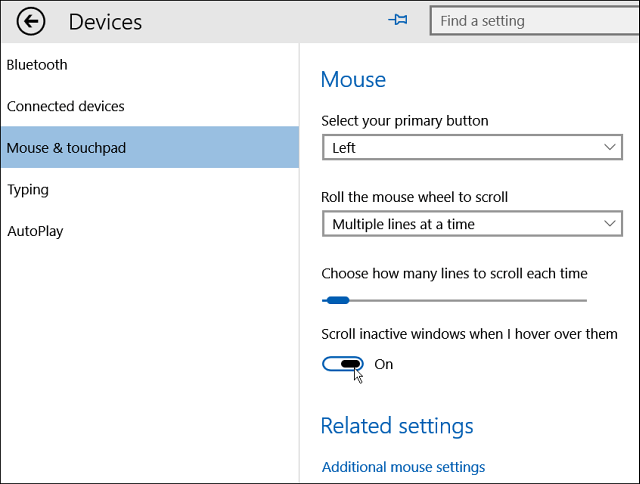
- 2147
- 53
- Miriam Bauschke
Microsoft hat diesmal eine brillante Funktion entwickelt, auf die Sie bei der Erkundung von Windows 10 möglicherweise begegnet sind. Diese Funktion hilft Ihnen, inaktive Fenster zu scrollen, ohne sich darauf zu konzentrieren. Dies geschieht, indem der Mauszeiger nur über das inaktive Fenster gelegt und scrolliert wird, was zum Öffnen des zuvor verwendeten inaktiven Fensters führt.Zum Beispiel muss jemand eine Power -Point -Präsentation stellen, indem sie eine Webseite auf Chrome verweist. Also muss er zwei Fenster öffnen, Chrom und PowerPoint .In Windows 7/8 kann gerade ein Fenster zu einem Moment geöffnet werden. Die Benutzer hatten also immer wieder Schwierigkeiten, Fenster zu wechseln. Dieses Problem wurde nun in Windows 10 beseitigt.
Nun kann man das inaktive Fenster (das hier Chrom ist) bedienen, indem der Cursor auf das Fenster in der Taskleiste verschoben wird. Durch Scrollen der Maus wird das inaktive Fenster parallel zum aktuellen geöffneten Fenster angezeigt (der hier Potenzpunkt ist). Damit kann der Benutzer direkt Notizen von der Webseite in die PPT ablegen.Wenn Sie zwei Fenster im Arbeitsmodus von Seite zu Seite haben und derzeit auf ein bestimmtes Fenster zugreifen (z. B. Power Point), um Notizen zu machen Es.
Obwohl dies eine großartige Funktion ist, mögen es einige Leute vielleicht nicht und sie möchten es möglicherweise deaktivieren, da es im Betriebssystem standardmäßig aktiviert ist.
Aktivieren oder Deaktivieren des Fensters in Windows 10 aktivieren oder deaktivieren
Man kann diese Funktion ein- und ausschalten, indem man einfach den Schritten wie folgt ausführt-
1.) Gehen Sie zu Einstellungen, indem Sie Windows + I -Tasten gleichzeitig drücken. Sie können dies auch tun, indem Sie nach dem Drücken der Starttaste auf der linken Seite Ihres PCs auf Einstellungen klicken.2.) Öffnen Sie jetzt Geräte (Bluetooth, Drucker, Maus).
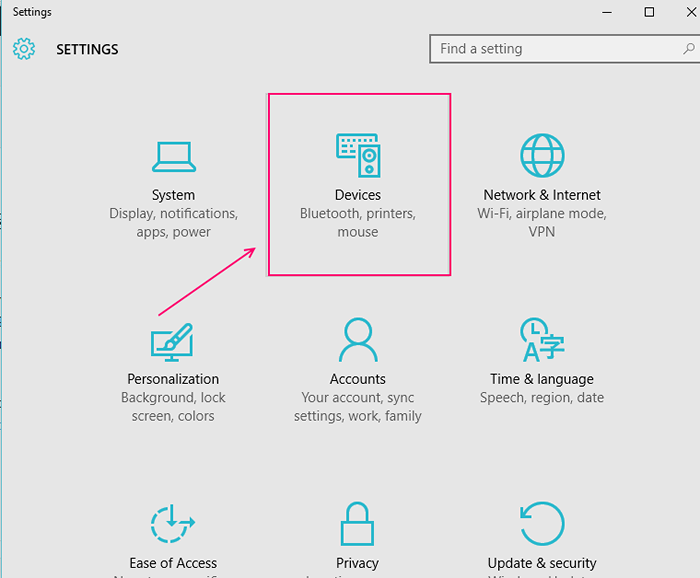 3.) Klicken Sie auf Geräten auf Maus & Touchpad. Einstellungen im Zusammenhang damit werden geöffnet, an denen Sie sie ändern können.4.) Ein Dialogfeld ist da “Scrollen Sie inaktive Fenster, wenn ich über sie schwebe“. Deaktivieren Sie es, indem Sie es markieren.
3.) Klicken Sie auf Geräten auf Maus & Touchpad. Einstellungen im Zusammenhang damit werden geöffnet, an denen Sie sie ändern können.4.) Ein Dialogfeld ist da “Scrollen Sie inaktive Fenster, wenn ich über sie schwebe“. Deaktivieren Sie es, indem Sie es markieren.
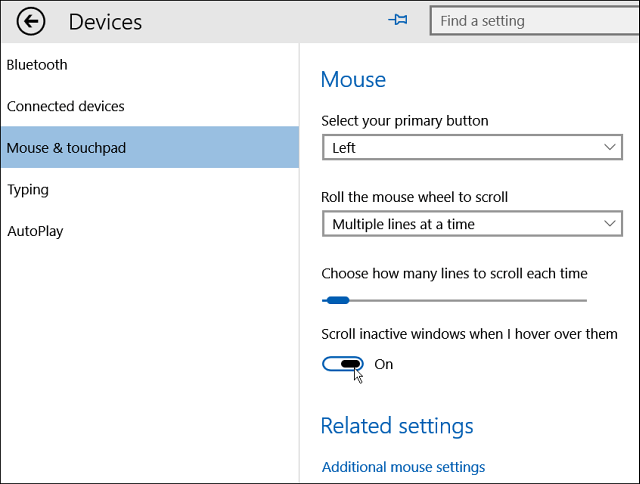
Um es zu aktivieren, können Sie es einschalten.
Alternative Methode
Wenn Sie Probleme haben, obige Optionen zu finden, können Sie diese Methode auch verwenden. Durch die Änderung der Einstellungen des Registrierungsredakteur kann man die Arbeit erledigen lassen.
Sie müssen nur die Schritte befolgen, wie unten beschrieben -
1.) Gehen Sie zum Registrierungsredakteur. Sie können darauf zugreifen, indem Sie Regedit im Suchfeld des Startmenüs eingeben. Ein Dialogfeld "Benutzerkonto" wird gefragt, ob der Registrierungseditor geöffnet werden soll oder nicht. Bestätigen Sie dies, indem Sie die Ja -Taste drücken.
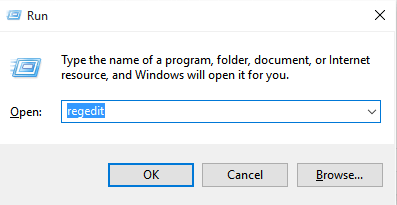
2.) Öffnen Sie die folgende Adresse aus dem Surfen im linken Menü-
HKEY_CURRENT_USER -> Bedienfeld -> Desktop
3.) Finden Sie Mausradierung, bei der auf der rechten Seite eine Reg_DWord -Datei verfügbar ist. Wenn Sie es nicht finden können, können Sie es erstellen (DWORD (32-Bit) -Wert).
4.) Wenn Sie es gefunden oder eines erstellt haben, klicken Sie auf Doppelklicken Mausradierung Eintritt, um es zu öffnen.
5.) Ein Dialogfeld mit dem Namen "DWORD (32-Bit) bearbeiten" wird geöffnet. Ändern Sie die Wertdaten auf 2, wenn Sie das inaktive Fenster Scroll aktivieren möchten.
Wenn Sie inaktives Fenster Scrollen deaktivieren möchten, geben Sie den Wert als 0 ein.
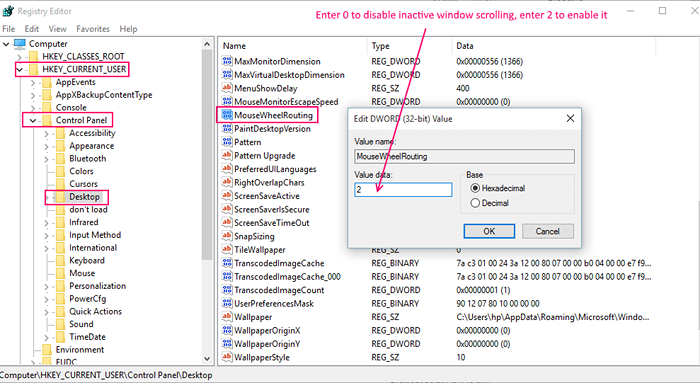
6.) Klicken Sie auf die Schaltfläche OK.Sie sind damit fertig.
Dies ist ein sehr leistungsstarkes Tool, das von Microsoft eingeführt wurde, obwohl es nach Jahrzehnten in Windows eingeführt wurde, könnten Sie es jetzt sehr nützlich finden. Ansonsten musste man eine Drittanbieter hinzufügen, um diese Funktion zu haben.
Ich hoffe, Sie haben dies für Ihr Wissen in Windows 10 herausgefunden.
- « Finden Sie heraus
- So können Sie den Edge -Browser in Windows 10 über PowerShell neu installieren »

